用友T3凭证打印教程
- 格式:pdf
- 大小:1.56 MB
- 文档页数:10
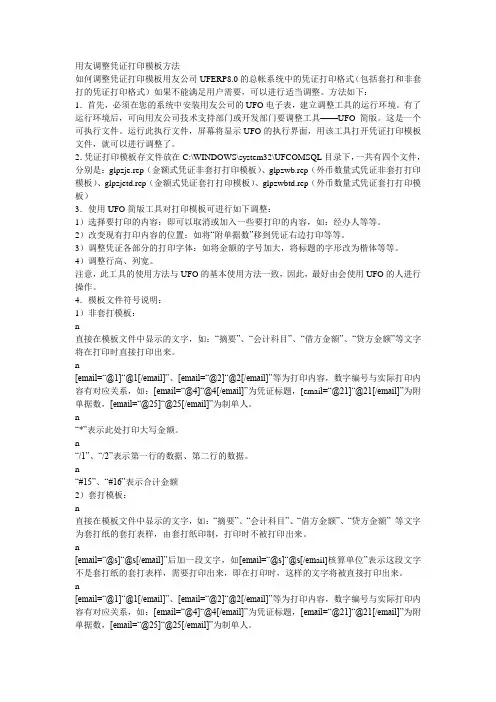
用友调整凭证打印模板方法如何调整凭证打印模板用友公司UFERP8.0的总帐系统中的凭证打印格式(包括套打和非套打的凭证打印格式)如果不能满足用户需要,可以进行适当调整。
方法如下:1.首先,必须在您的系统中安装用友公司的UFO电子表,建立调整工具的运行环境。
有了运行环境后,可向用友公司技术支持部门或开发部门要调整工具——UFO简版。
这是一个可执行文件。
运行此执行文件,屏幕将显示UFO的执行界面,用该工具打开凭证打印模板文件,就可以进行调整了。
2.凭证打印模板存文件放在C:\WINDOWS\system32\UFCOMSQL目录下,一共有四个文件,分别是:glpzje.rep(金额式凭证非套打打印模板)、glpzwb.rep(外币数量式凭证非套打打印模板)、glpzjetd.rep(金额式凭证套打打印模板)、glpzwbtd.rep(外币数量式凭证套打打印模板)3.使用UFO简版工具对打印模板可进行如下调整:1)选择要打印的内容:即可以取消或加入一些要打印的内容,如:经办人等等。
2)改变现有打印内容的位置:如将“附单据数”移到凭证右边打印等等。
3)调整凭证各部分的打印字体:如将金额的字号加大,将标题的字形改为楷体等等。
4)调整行高、列宽。
注意,此工具的使用方法与UFO的基本使用方法一致,因此,最好由会使用UFO的人进行操作。
4.模板文件符号说明:1)非套打模板:n直接在模板文件中显示的文字,如:“摘要”、“会计科目”、“借方金额”、“贷方金额”等文字将在打印时直接打印出来。
n[email=“@1]“@1[/email]”、[email=“@2]“@2[/email]”等为打印内容,数字编号与实际打印内容有对应关系,如:[email=“@4]“@4[/email]”为凭证标题,[emai l=“@21]“@21[/email]”为附单据数,[email=“@25]“@25[/email]”为制单人。
n“*”表示此处打印大写金额。
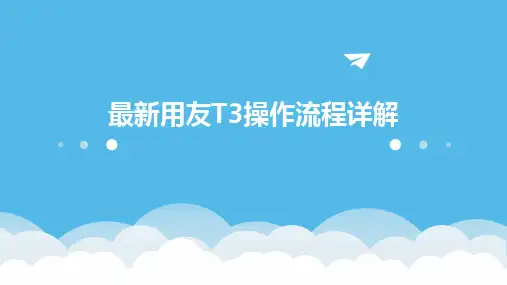
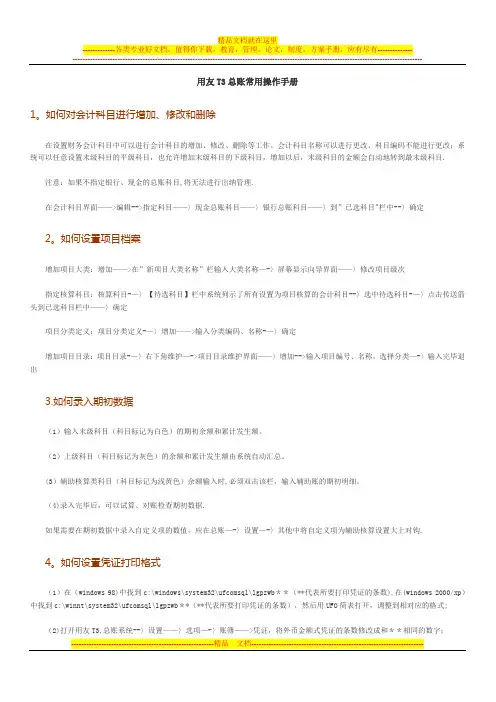
用友T3总账常用操作手册1。
如何对会计科目进行增加、修改和删除在设置财务会计科目中可以进行会计科目的增加、修改、删除等工作。
会计科目名称可以进行更改、科目编码不能进行更改;系统可以任意设置末级科目的平级科目,也允许增加末级科目的下级科目,增加以后,末级科目的金额会自动地转到最末级科目.注意:如果不指定银行、现金的总账科目,将无法进行出纳管理.在会计科目界面——>编辑-->指定科目——〉现金总账科目——〉银行总账科目——〉到”已选科目"栏中--〉确定2。
如何设置项目档案增加项目大类:增加——>在”新项目大类名称”栏输入大类名称—-〉屏幕显示向导界面——〉修改项目级次指定核算科目:核算科目-—〉【待选科目】栏中系统列示了所有设置为项目核算的会计科目--〉选中待选科目-—〉点击传送箭头到已选科目栏中——〉确定项目分类定义:项目分类定义-—〉增加——>输入分类编码、名称-—〉确定增加项目目录:项目目录-—〉右下角维护—->项目目录维护界面——〉增加-->输入项目编号、名称,选择分类—-〉输入完毕退出3.如何录入期初数据(1)输入末级科目(科目标记为白色)的期初余额和累计发生额。
(2)上级科目(科目标记为灰色)的余额和累计发生额由系统自动汇总。
(3)辅助核算类科目(科目标记为浅黄色)余额输入时,必须双击该栏,输入辅助账的期初明细。
(4)录入完毕后,可以试算、对账检查期初数据.如果需要在期初数据中录入自定义项的数值,应在总账—-〉设置—-〉其他中将自定义项为辅助核算设置大上对钩.4。
如何设置凭证打印格式(1)在(windows 98)中找到c:\windows\system32\ufcomsql\lgpzwb**(**代表所要打印凭证的条数),在(windows 2000/xp)中找到c:\winnt\system32\ufcomsql\lgpzwb**(**代表所要打印凭证的条数),然后用UFO简表打开,调整到相对应的格式;(2)打开用友T3,总账系统--〉设置——〉选项—-〉账簿——>凭证,将外币金额式凭证的条数修改成和**相同的数字;(3)在总账系统—->凭证—->打印凭证中进行设置即可。
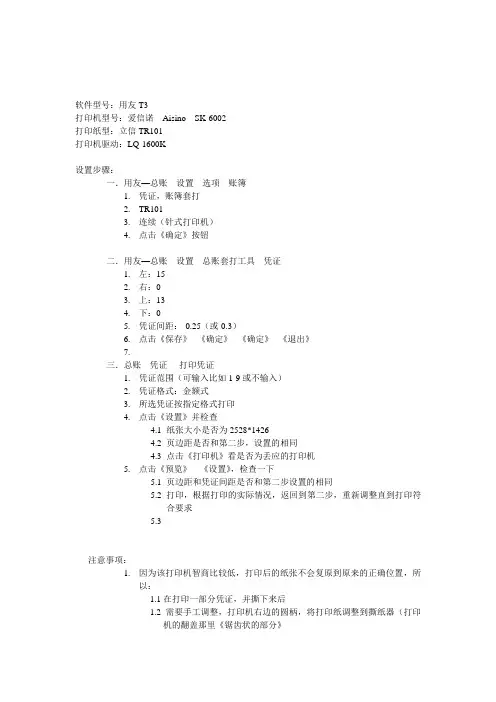
软件型号:用友T3
打印机型号:爱信诺Aisino SK-6002
打印纸型:立信TR101
打印机驱动:LQ-1600K
设置步骤:
一.用友—总账---设置---选项---账簿
1.凭证,账簿套打
2.TR101
3.连续(针式打印机)
4.点击《确定》按钮
二.用友—总账---设置---总账套打工具---凭证
1.左:15
2.右:0
3.上:13
4.下:0
5.凭证间距:-0.25(或-0.3)
6.点击《保存》--《确定》--《确定》--《退出》
7.
三.总账---凭证----打印凭证
1.凭证范围(可输入比如1-9或不输入)
2.凭证格式:金额式
3.所选凭证按指定格式打印
4.点击《设置》并检查
纸张大小是否为2528*1426
页边距是否和第二步,设置的相同
点击《打印机》看是否为丢应的打印机
5.点击《预览》---《设置》,检查一下
页边距和凭证间距是否和第二步设置的相同
打印,根据打印的实际情况,返回到第二步,重新调整直到打印符合要求
注意事项:
1.因为该打印机智商比较低,打印后的纸张不会复原到原来的正确位置,所
以:
1.1在打印一部分凭证,并撕下来后
1.2需要手工调整,打印机右边的圆柄,将打印纸调整到撕纸器(打印
机的翻盖那里《锯齿状的部分》
1.3按打印机上的《装纸/退纸》按钮,剩余的打印纸才能复原到正确的位
置上
1.4继续打印即可。
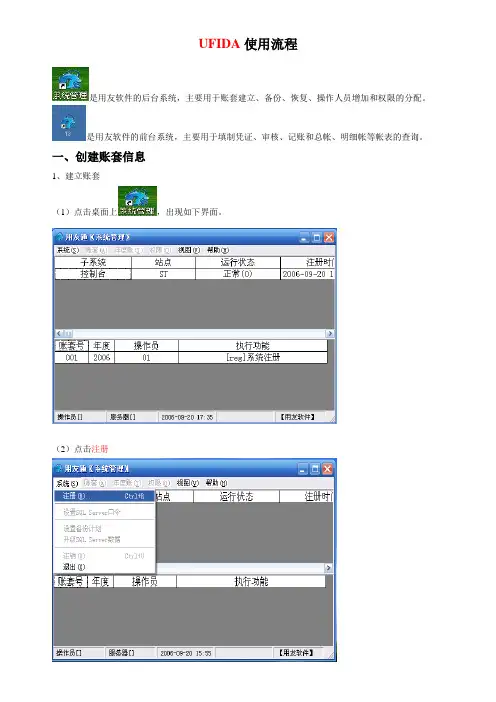
UFIDA使用流程是用友软件的后台系统,主要用于账套建立、备份、恢复、操作人员增加和权限的分配。
是用友软件的前台系统,主要用于填制凭证、审核、记账和总帐、明细帐等帐表的查询。
一、创建账套信息1、建立账套(1)点击桌面上,出现如下界面。
(2)点击注册(3)输入用户名Admin口令为空点击确定进入后,可先增加操作员→点击权限→操作员(最少新增两名操作员)在操作员管理点击增加,输入相关操作人员编号自定。
注意:最少两位操作人员,填制凭证一位、审核凭证一位。
(4)现在我们开始建立账套,点击建立。
(5)输入账套信息注意:账套号系统会自动排列,输入账套名称单位名称即可账套路径系统默认,尽量选择D、E盘存放在启用会计期输入该账套在软件启用的会计期点击下一步(6)输入单位信息注意:只输入单位名称和单位简称即可,其他内容可根据公司的情况来填写。
点击下一步(7)选择核算类型第一步:首先选择企业类型第二步:然后选择行业性质,根据建账的单位情况来选择2013小企业会计准则。
第三步:选择该账套的账套主管,首先要增加该操作人员。
第四步:选择是否按行业性质预置科目,请打上钩。
点击下一步(8)基础信息应该根据公司的实际业务情况选择分类。
如果有客户和供应商往来核算的,在客户和供应商分类上打钩。
点击完成——点击是(9)分类编码方案注意:在科目编码级次输入4-2-2-2,结合公司的实际情况来定会计科目级次把部门编码级次第一级的1修改为2,这样方便多部门核算(10)数据精度定义点击镇定(11)创建账套成功(12)起用账套点击是注意:根据购买的模块来启用,启用日期要和建账套启用会计期间一样。
(13)对新建账套设置操作员权限二、账套初始化1、首先点击桌面上系统,出现登陆界面。
注意:在用户名处输入你增加的操作员编号及密码、选择好刚建立的账套,输入操作日期。
点击确定2、进入通10.8普及版基本界面。
3、我们点击总账系统,出现如下界面注意:这个就是用友通普及版总账系统的基本界面,这个界面也是我们财务人员以后用来操作填制凭证、审核凭证和记账、查询总账、明细账、余额表等功能的主要界面。
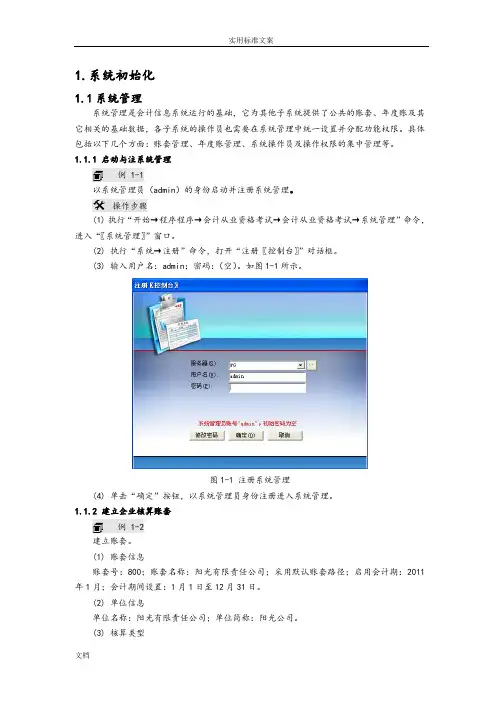
实用标准文案1.系统初始化1.1系统管理系统管理是会计信息系统运行的基础,它为其他子系统提供了公共的账套、年度账及其它相关的基础数据,各子系统的操作员也需要在系统管理中统一设置并分配功能权限。
具体包括以下几个方面:账套管理、年度账管理、系统操作员及操作权限的集中管理等。
1.1.1 启动与注系统管理例 1-1以系统管理员(admin)的身份启动并注册系统管理。
操作步骤(1) 执行“开始→程序程序→会计从业资格考试→会计从业资格考试→系统管理”命令,进入“〖系统管理〗”窗口。
(2) 执行“系统→注册”命令,打开“注册〖控制台〗”对话框。
(3) 输入用户名:admin;密码:(空)。
如图1-1所示。
图1-1 注册系统管理(4) 单击“确定”按钮,以系统管理员身份注册进入系统管理。
1.1.2 建立企业核算账套例 1-2建立账套。
(1) 账套信息账套号:800;账套名称:阳光有限责任公司;采用默认账套路径;启用会计期:2011年1月;会计期间设置:1月1日至12月31日。
(2) 单位信息单位名称:阳光有限责任公司;单位简称:阳光公司。
(3) 核算类型该企业的记账本位币为人民币(RMB);企业类型为工业;行业性质为2007年新会计准则;账套主管为demo;按行业性质预置科目。
(4) 基础信息该企业有外币核算,进行经济业务处理时,不需要对存货、客户、供应商进行分类。
(5) 分类编码方案科目编码级次:4222其他:默认(6) 数据精度该企业对存货数量、单价小数位定为2。
(7) 系统启用“总账”模块的启用日期为“2011年1月1日”。
操作步骤(1) 执行“账套→建立”命令,打开“创建账套”对话框。
(2) 输入账套信息,如图1-2所示。
图1-2 创建账套-账套信息(3) 单击“下一步”按钮,输入单位信息。
如图1-3所示。
图1-3 创建账套-单位信息(4) 单击“下一步”按钮,输入核算类型。
如图1-4所示。
图1-4 创建账套-核算类型(5) 单击“下一步”按钮,确定基础信息,如图1-5所示。
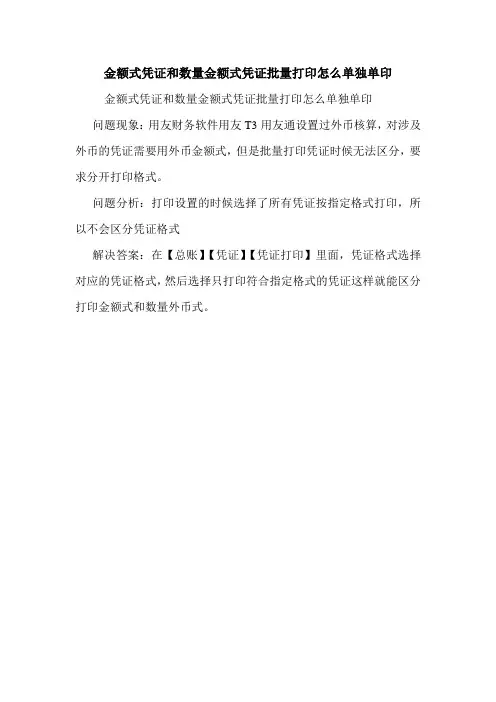
金额式凭证和数量金额式凭证批量打印怎么单独单印
金额式凭证和数量金额式凭证批量打印怎么单独单印
问题现象:用友财务软件用友T3用友通设置过外币核算,对涉及外币的凭证需要用外币金额式,但是批量打印凭证时候无法区分,要求分开打印格式。
问题分析:打印设置的时候选择了所有凭证按指定格式打印,所以不会区分凭证格式
解决答案:在【总账】【凭证】【凭证打印】里面,凭证格式选择对应的凭证格式,然后选择只打印符合指定格式的凭证这样就能区分打印金额式和数量外币式。
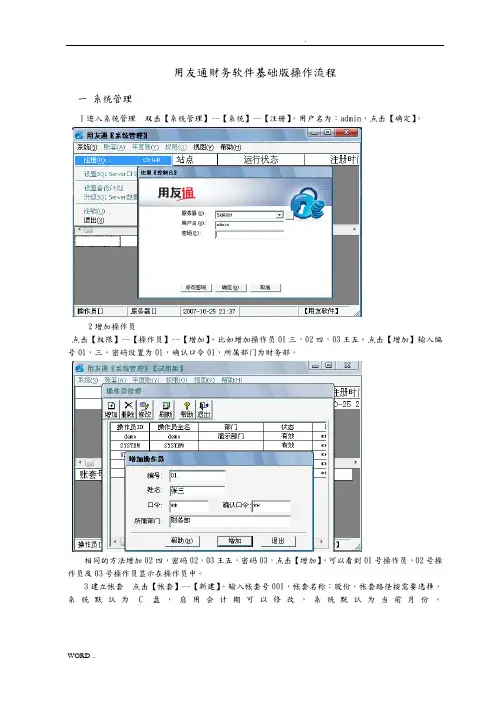
用友通财务软件基础版操作流程一系统管理1进入系统管理双击【系统管理】--【系统】--【注册】。
用户名为:admin,点击【确定】。
2增加操作员点击【权限】--【操作员】--【增加】。
比如增加操作员01三,02四,03王五。
点击【增加】输入编号01,三。
密码设置为01,确认口令01,所属部门为财务部。
相同的方法增加02四,密码02,03王五,密码03,点击【增加】。
可以看到01号操作员,02号操作员及03号操作员显示在操作员中。
3建立帐套点击【帐套】--【新建】。
输入帐套号001,帐套名称:股份,帐套路径按需要选择,系统默认为C盘,启用会计期可以修改,系统默认为当前月份。
点击【下一步】输入企业的基本信息,点击【下一步】。
本位币代码和本位币名称不需改变,企业类型选择工业。
行业性质选择新会计制度科目,帐套主管选择三,点击【下一步】。
将存货,供应商,客户是否分类选中,点击【完成】。
系统显示:可以创建帐套了么?选择【是】。
这个时候出现分类编码方案点击【确认】后出现数据精度点击【确认】,这时出现创建帐套:股份成功,点击【确定】出现是否立即启用帐套,点击【是】。
出现启用帐套选中“总账”,选择启用日期,这里选择默认日期。
说明:行业性质的选择关系到之后的会计科目编码级次。
存货是否分类,供应商是否分类,客户是否分类的选择关系到用友通中的往来模块中的查询及期初存货,供应商,客户的分类录入。
分类编码方案可以根据需要添加科目编码,系统默认的编码不可修改。
数据精度可以根据企业需要选择。
4增加权限点击【权限】--【权限】。
这个时候选择三可以看到他已经是股份的帐套主管,所以三不需再增加权限。
选择操作员四,点击【增加】为四增加权限,四为企业会计双击总账将总账前的白格显示为蓝色,可以看到右侧总账下的权限全部显示出来。
点击【确定】回到操作员权限界面可以看到四的权限显示在界面右侧。
相同的方法为王五增加出纳签字的权限。
退出系统管理。
二:用友通1.进入用友通双击【用友通】输入用户名02,密码02点击【确定】。
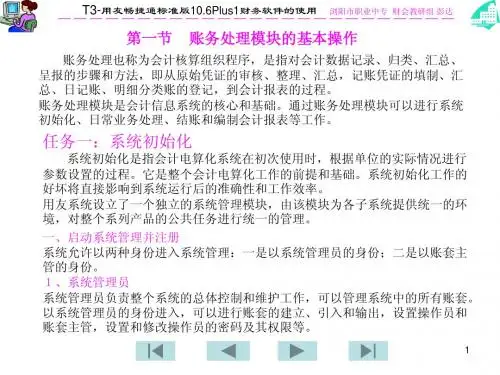

用友T3财务软件一张A4纸打印两张记账凭证的完美设置:参数如下:用友UFO简版工具设置:Windows/system32/ufcomsql/glpzje8.rep后面的8表示每个凭证8条记录,经过我试验,这个是显示和打印效果都非常好的。
打开以后设置凭证行高:全部的行高都调成18,这样统一以后看起来要好看些,字号全部选择,调整成7号字。
其他的都相应调整,兼顾美观和实用,用友软件几个字也可以修改,或者删除,然后根据预览功能调整列宽。
这样UFO 的设置就基本完成了。
第二步:调整T3打印设置:总账---设置---选项---账簿---下面凭证栏数输入8----不要选套打,然后选择非连续打印---确定然后在填制凭证---预览—设置---纸张大小:Legal---纸张来源:自动---纸张方向—纵向—确定----预览---设置----纸张方向:纵向----打印设置:页边距左27 上15 间距18 装订位置左如下图:下图是UFO简版设置截图:文案编辑词条B 添加义项?文案,原指放书的桌子,后来指在桌子上写字的人。
现在指的是公司或企业中从事文字工作的职位,就是以文字来表现已经制定的创意策略。
文案它不同于设计师用画面或其他手段的表现手法,它是一个与广告创意先后相继的表现的过程、发展的过程、深化的过程,多存在于广告公司,企业宣传,新闻策划等。
基本信息中文名称文案外文名称Copy目录1发展历程2主要工作3分类构成4基本要求5工作范围6文案写法7实际应用折叠编辑本段发展历程汉字"文案"(wén àn)是指古代官衙中掌管档案、负责起草文书的幕友,亦指官署中的公文、书信等;在现代,文案的称呼主要用在商业领域,其意义与中国古代所说的文案是有区别的。
在中国古代,文案亦作" 文按"。
公文案卷。
《北堂书钞》卷六八引《汉杂事》:"先是公府掾多不视事,但以文案为务。
"《晋书·桓温传》:"机务不可停废,常行文按宜为限日。
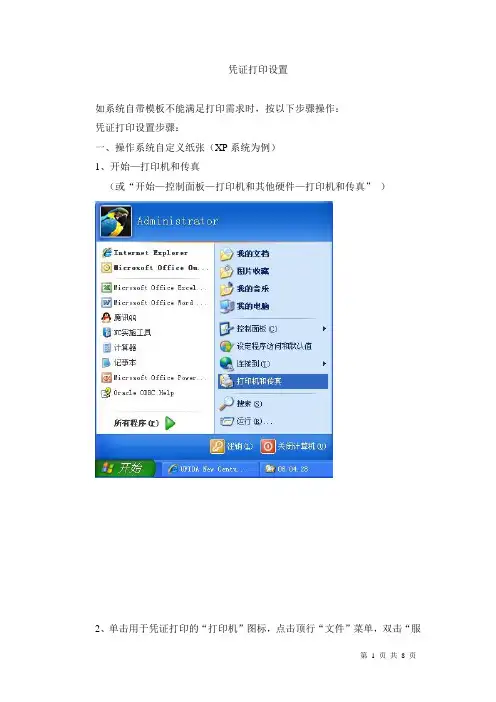
凭证打印设置如系统自带模板不能满足打印需求时,按以下步骤操作:凭证打印设置步骤:一、操作系统自定义纸张(XP系统为例)1、开始—打印机和传真(或“开始—控制面板—打印机和其他硬件—打印机和传真”)2、单击用于凭证打印的“打印机”图标,点击顶行“文件”菜单,双击“服务器属性”3、将“创建新格式”打勾,输入新的“表格名”。
定义表格尺寸,凭证6.0为宽:24.40 CM 高:12.80 CM;凭证7.0为宽:24.40 CM 高:11.50 CM;点“保存格式”后退出。
二、NC设置4、进入NC系统,点击“客户化-模板管理-模板设置-打印模板设置”5、点击“财务会计—总帐—凭证管理—制单”弹出系统自带的所有模板(注意:系统自带模板属性为“系统”)。
6、复制模板以“5(套打)7.0连续金额记帐凭证”为例:单击“5”,点“复制”在弹出的对话中:按顺序输入“模板编码”;在输入“模板名称”时,建议将本级公司帐套号带上;“确定”返回。
注意:复制的新模板的属性为“公司”。
只有此属性的模板,用户可以修改操作!7、修改模板(属性:公司)点中:上图“16”模板,点“修改”,进入模板编辑界面……如已选模板格式正确,但打印位置不准确时,可进行“行、列”的拖动调校;模板自带的“主体帐簿”如不需要,可替换其变量为“核算单位”如需要增加“经办人”等签字位置的,可在底行空白处输入“经办人:”等如需要改变模板字体等,通过顶行的功能按钮“表格”及“设置”实现。
如自己的各类设置发生错误又不能逆操作回来时,可删除此模板(未分配时)另行复制再调校。
点击“设置—页面设置”弹出:此时(按第3步操作)在“纸型”页签下找到上面在“打印机设置—服务器属性”里定义的纸张(本例以C4为例),再次定义宽、高,选择“方向”,点“确定”。
所有操作结束后,点“保存”,完成设置。
如果在此不找到自定义的纸帐,且不保存,打印凭证时此设置将无效!注意:此保存操作,是保存在本地计算机中。
扩展:
用友凭证打印模板有很多种,有金额式凭证非套打打印模板
(glpzje.rep)、外币数量式凭证非套打打印模板(glpzwb.rep)、金额式凭证套打打印模板(glpzjetd.rep)、外币数量式凭证套打打印模板(glpzwbtd.rep)。
每种又有5-20行的格式的,用友默认凭证打印模板是5行的:glpzje5.rep、glpzwb5.rep、glpzjetd5.rep、glpzwbtd5.rep(5指该凭证模板设置5行分录)
问题:
用友软件凭证打印的时候右下角“畅捷通公司”的标志怎么去掉
解决方案:
1. T+用系统管理员登录系统管理,空白位置点Ctrl+Alt+Y,弹出打印附加信息配置页面,取消打印附加信息,这样打印模版上就不会有畅捷通字样了
2. T3 用UFO简版工具直接修改凭证打印模板
打开UFO简版工具,
用UFO简版工具打开凭证打印模板
C:\WINDOWS\system32\UFCOMSQL目录下
打开要修改的凭证模板(比如glpzje5)
在格式状态下修改需要的内容。
激光喷墨打印机打印用友标准凭证设置
进入帐套选择“总账”,在下拉菜单中选择“凭证”,再选择“打印凭证”,操作如下:
单击后弹出“凭证打印”界面:
全部设置按“凭证打印”界面所显示内容设置,然后点击左下角“套打设置”后,弹出如下界面:
全部设置按“套打设置”界面所显示内容设置,然后单击“确定”。
返回“凭证打印”界面,单击“设置”,弹出如下界面:
全部设置按“页面设置”所显示内容设置,页边距可以微调。
设置完毕,点击“确定” ,弹出如下界面:
点击“是”,返回“凭证打印”界面,单击“预览”,弹出如下界面:
然后点击“设置”,弹出如下界面:
全部设置按“相关设置”所显示内容设置,页边距、凭证间距可以微调。
设置完毕,点击“保存设置” ,返回“打印预览”界面,单击“打印”,弹出如下界面:
然后点击“确认”开始打印凭证。
用友软件中“总帐”打印设置的具体步骤(非套打)第一步:启动电脑(WindowsXP操作系统)。
第二步:启动用友总账系统(U8.51A),登录要打印的帐套。
第三步:启动打印机(HP Deskjet D1468型喷墨打印机),在送纸器内装入A4规格的空白打印纸适量。
【小插曲】先从总账系统中预览一下“发生额及余额表(以下简称‘余额表’)”(科目级次:1级到1级,即取一级科目。
时间范围:XXXX年1月- XXXX年12月。
不要“累计发生”列),核对“余额表”的期末余额是否平衡(“期末借方余额总合计数”与“期末贷方余额总合计数”是否相等)。
若期末余额不平衡,则要找原因使其平衡后,打印一份“余额表”(科目级次:1级到1级,即取一级科目。
时间范围:XXXX年1月- XXXX年12月。
不要“累计发生”列。
选“包含未记账”),以便放到“总账”帐页的前面,一起装订。
打印“余额表”时,要使其“上边距”大一些(从“打印预览”界面的“设置”选项卡中设置,“上边距”的参数以23为宜),然后再打印总账。
总账的打印设置的具体步骤如下:第四步:在用友总账系统主界面左侧的系统菜单中,用鼠标点击“设置-选项”菜单条,弹出“选项”窗口。
在该窗口中,选择“账簿”页标签,在该页框中进行所需要的设置:①不选中“凭证账簿套打”。
②不选中“使用标准版”。
③点击右下角的“编辑”按钮,然后点击“确定”按钮,设置完毕。
第五步:设置总账帐页的列宽。
在“U8总账(主窗口)-系统菜单-帐表-科目帐-总账”界面,以任意一个有数据的科目为例,像Excel电子表那样用鼠标调整列宽,然后进行预览或打印样张,认为效果满意后,退出总账显示页面(注意:不是退出总账系统)【此时,系统弹出提示信息:“金额式账簿格式已经存在,是否覆盖原有的?”,选择“是”】。
这样,就完成了帐页列宽的设置(注意:在后面步骤中的“帐表-账簿打印-科目账簿打印-总账”界面,无法设置帐页的列宽!)。
用友T3系列管理软件—标准版目录一、安装程序 (3)二、系统管理 (3)1、设置操作员 (3)2、建立账套 (4)3、系统启用 (5)4、设置权限 (5)5、数据备份 (6)6、数据恢复 (7)7、建立年度账及结转上年数据 (7)三、账务基础设置部分 (8)四、账务处理 (13)1、期初余额 (13)2、日常操作 (13)3、期末转账 (18)4、账簿查询 (20)5、账簿打印 (20)6、财务报表 (21)五、工资管理 (23)1、系统初始化 (23)2、日常业务处理 (23)六、固定资产 (30)1、系统初始化 (30)2、日常业务处理 (34)七、业务基础设置部分 (38)八、采购管理部分 (41)1、初始设置 (41)2、日常业务处理 (41)九、销售管理部分 (44)1、初始设置 (44)十、库存管理部分 (44)1、初始设置 (44)2、日常业务处理 (45)十一、核算管理部分 (46)1、日常业务处理 (46)一、程序安装1、检查工作检查电脑名称是否为全英文(或全拼音)若不是,则需要更改名称。
(计算机名称不能有带汉字或“—”)2、安装数据库放入光盘→选择打开MSDE2000RelA文件夹→双击setup进行数据库安装3、安装软件打开光盘中→双击打开用友通标准版→双击setup进行软件安装→点下一步→点是→点下一步→更改安装路径(D盘、E盘、F盘等)→下一步→选择全部安装→下一步下一步→下一步→系统将自动安装→程序安装完成后,系统将提示重新启动电脑→点完成重启电脑→电脑重启后,系统将自动创建系统数据库→提示是否立即建立账套→点否→表示所有完成后则表示软件已安装成功二、系统管理部分一、设置操作员双击系统管理→点系统→点注册→用户名为admin→确定→权限→操作员→增加→输入编码、姓名、口令等→点增加做下一个操作员。
二、建立账套系统管理→系统→注册→用户名为admin→确定→账套→建立→输入账套号(001~998)→输入账套名称→选择会计启用期→点下一步→输入单位名称、单位简称等资料→下一步→选择行业性质(新会计制度或2010年新会计制度)→选择账套主管→下一步→选择存货、客户、供应商是否分类打“√”(若有外币把外币核算打“√”)→完成→“可以创建账套了么?”→是→稍等片刻→出现分类编码方案时,设置相对应的编码方案→科目编码级次:4-2-2-2-2-2客户分类编码:2-2-2-2-2部门编码:2-2-2-2供应商分类编码:2-2-2-2其他编码可保持不变,保存→退出→设置数据精度→确定三、系统启用1、建完账套后直接启用在保存完数据精度后提示“是否立即进行启用设置”→是→在系统启用界面点击选择GL总账前面的□→选择启用日期(可选择任意年度与月份,但启用日期为通常为启用月的1日)→确定→“确实要启用当前系统吗?”→是→完成系统启用→退出→完成建立账套的所有工作。
常用凭证的功能十分有效的提高了财务人员的工作效率,减少了重复工作的进行。
由于大部分企业的业务变动不会很大,所以在填制凭证时设置一个常用凭证,那么以后填写凭证时如果只需要变动金额,就可以直接调用常用凭证,对金额进行修改就可以完成凭证的填制。
常用凭证设置时在填制凭证界面即可进行设置。
总账-填制凭证-填制并生成-输入编码。
正常填制凭证,在保存下面有一个小三角,把它点开就能看到“生成常用凭证”的菜单按钮了,点击生成常用凭证即可。
常用凭证生成以后就可以随时调用了。
要注意的是,在填制凭证界面直接点调用凭证就可以了,如果点击增加以后就不能再调用了。
用友T3 凭证打印教程一、打印设置(win7)
进入“控制面板”,选择硬件和声音
选中所需要打印机,出现“打印服务器属性”
进入“打印服务器属性”,创建新表单,将名称命名为“凭证”,纸张大小设为凭证纸尺寸,然后保存表单
进入用友T3 帐务系统
进入“总帐”,下面“设置”下“选项”,选择“账簿”
设置摘要为30(个)汉字,金额设置20,凭证栏数为6.
进入“凭证打印内容设置”
将科目栏打印内容的下的辅助项目,全部点清空。
进入“总帐”“凭证”“凭证打印”,选一个凭证,进行预览。
进入设置,设置
页边距设为20(毫米),装订位置选择上边,进入表体字体,进行字体设置,可设置为小三,也可自选自己喜欢的。
保存设置后,在“凭证打印”页面,选择“设置”,选择纸张大小为“凭证”。
打印一张出来看效果,如果满意就打印全部凭证。